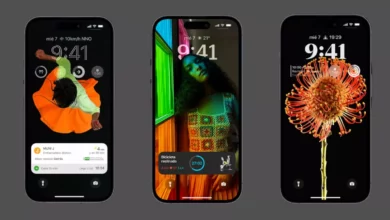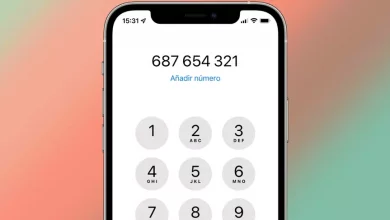كيفية تشفير محرك أقراص ثابت داخلي أو خارجي باستخدام MacOs – برنامج تعليمي كامل

الأمان هو أمر يثير قلق المستخدمين باستمرار ، مع وجود العديد من المتسللين في العالم ، من الطبيعي أن نتخذ تدابير لحماية معلوماتنا الشخصية والمعلومات الخاصة بشركتنا ، وقد تكون هذه الإجراءات مرتبطة بتشفير المحتويات التي نريد اتخاذها يعتني ب. بهذا المعنى ، فإن تشفير المعلومات أو تشفيرها يشير إلى إخفائها عن الرأي العام بحيث يكون بعض التفاعل بين الأطراف ضروريًا لفك تشفيرها والعثور على المحتوى المخفي.
وبهذا المعنى ، يتيح لنا تشفير المعلومات الاهتمام بالملفات السرية الفردية ومجلدات الملفات وحتى الأقراص الكاملة بهدف وحيد هو تجنب التدخل أو الوصول غير المصرح به من قبل كائنات غير مرغوب فيها ، مما يوفر لنا راحة البال بمعرفة أن المعلومات آمنة. مما يمنحنا الخصوصية التي يطلبها كل مستخدم. لحسن الحظ ، لدى MacOs وظيفة تدير تشفير محركات الأقراص الثابتة الداخلية والخارجية التي تساعدنا المستخدمين على إبقاء معلوماتنا بعيدة عن المخاطر المحتملة. سنشرح في البرنامج التعليمي التالي كيفية الاستفادة من هذه الوظيفة.

إلى أي مدى يوصى بتشفير أقراص التخزين في نظام MacOS؟
تشفير أو تشفير المعلومات المخزنة على قرص لهذا الغرض ، إنه تطبيق خوارزمية مرتبطة بمفتاح واحد أو أكثر يتم تحويلها بعد ذلك إلى رموز دون أي معنى واضح يمكن فك تشفيرها فقط من قبل أولئك الذين لديهم معرفة بالمفاتيح وهذا يعني أننا نتحدث عن أمان الكمبيوتر الحقيقي. بهذا المعنى ، يوصى بتشفير أقراص التخزين لأننا بهذه الطريقة نحمي بياناتنا التي تهمنا.

عند تنفيذ إجراء النسخ الاحتياطي هذا من خلال التشفير أو التشفير ، سيكون لدينا العديد من المزايا ، مثل استمرار نظام التشغيل في العمل بشكل طبيعي على المعلومات المخزنة. حيث لن نتمكن من إدراك أي تغيير في استخدام الكمبيوتر في المستخدمين. بالإضافة إلى ذلك. لن يتمكن أي شخص ليس لديه كلمة المرور من الوصول إلى المعلومات ، مما يسمح لنا بالحصول على أمان وخصوصية أفضل للكمبيوتر . حيث يتم تجنب حتى الهجمات المعروفة باسم سرقة الهوية ، وهو أمر شائع جدًا هذه الأيام .
ما هو الإجراء لحماية القرص الصلب على أنظمة تشغيل Mac؟
حتى الآن نعلم أنه يمكننا تشفير جهاز تخزين خارجي أو داخلي عندما نقوم بتنسيقه . ويمكن تحقيق هذه الحماية باستخدام كلمة مرور . نتيجة لذلك . من خلال أداة قرص macOS التي نصل إليها من خلال وضع الاسترداد ، يتمتع المستخدمون بسلطة تشفير محرك الأقراص الثابتة بحيث لا يمكن الوصول إليه إلا بمفتاح واحد. وتجدر الإشارة إلى أننا إذا قمنا بتشفير محرك أقراص ثابت داخلي . فسيتعين علينا إدخال كلمة المرور المناسبة حتى نتمكن من الدخول إلى الجهاز وتخزين المعلومات عليه.
بالطريقة نفسها ، إذا قمنا بتشفير محرك أقراص ثابت خارجي . فسيكون من الضروري إدخال كلمة المرور المقابلة عند توصيل الجهاز بكمبيوتر Mac. وبهذه التفاصيل الواضحة . سنشير الآن ، خطوة بخطوة ، إلى كل ما يجب علينا القيام به من أجل تشفير ناجح لقرص داخلي أو خارجي في MacOS بسهولة وسرعة. بادئ ذي بدء ، أول شيء يجب علينا القيام به هو عمل نسخة احتياطية لأن المعلومات الموجودة على القرص من المفترض أن تكون ما نريد حمايته.

هذه النسخة ضرورية لأن عملية التشفير على أي محرك أقراص ثابت لنظام التشغيل Mac تتضمن تهيئة القرص المعني. لذا فإن عمل النسخة قبل بدء العملية سيسمح لنا بالاحتفاظ بجميع البيانات المخزنة على القرص. خاصة إذا كانت لدينا معلومات نود الاحتفاظ بها لفترة طويلة. يمكننا تنفيذ هذه العملية باستخدام جهاز تخزين آخر . وبعد انتهاء العملية يمكننا استخدام هذا الجهاز لإعادة المعلومات إلى القرص المصدر الخاص به.
مع اكتمال الخطوة الأولى . يجب أن نقوم بتوصيل القرص الصلب الخارجي الذي نريد تشفيره (إذا كان محرك أقراص داخلي . فليس من الضروري توصيل أي محرك أقراص آخر) . ثم نفتح تطبيق Disk Utility ، وهنا سنقوم اختر من بين الخيارات التي نلاحظها . خيار “العرض” ، حيث يتعين علينا بعد ذلك النقر بزر الماوس الأيمن حيث يقول “إظهار جميع الأجهزة” . في هذه اللحظة بالذات في الشريط الجانبي سيظهر أنه يجب علينا تحديد القرص الصلب أو جهاز التخزين الذي نريد تقديمه لعملية التشفير حيث يوصى بمعرفة اسمك لتجنب الأخطاء.
بعد تحديد القرص . سواء كان خارجيًا أو داخليًا ، الشيء التالي الذي يجب علينا القيام به هو النقر فوق الزر “حذف” الموجود على شريط الأدوات . ويمكننا أيضًا الضغط على “حذف” وعلى الفور يجب علينا تسمية وحدة التخزين. سمينا المجلد. نضغط على قائمة “مخطط” المنسدلة التي تحتوي على العديد من الخيارات المثيرة للاهتمام من بينها “دليل خريطة التقسيم” التي يجب أن نضغط عليها. ثم في القائمة التالية مرة أخرى نضغط على “تنسيق” حيث نختار تنسيق التشفير ، ونختار تنسيق “MacOS Plus” مع التسجيل وهو الأكثر موصى به.

ما سنفعله بعد ذلك هو نص هذا الإجراء . فكل خطوة اتخذناها هي بنية الوصول إلى هذه النقطة . لحظة إدخال كلمة المرور والتحقق منها . نوصي بإدخال مفتاح قوي ومعصوم لتوفير أكبر قدر ممكن من الأمان لـ القرص. من المهم أن تتذكر أنه يمكن تغيير كلمة المرور هذه في أي وقت إذا اعتقدنا لسبب ما أنها ضرورية . ولهذا سيتعين علينا فقط تحديد القرص ، ثم يجب علينا النقر فوق “ملف” وتحديد “تغيير كلمة المرور” اختيار.
إذا قررنا اختيار عدد المرات التي نريد فيها الكتابة فوق البيانات المحذوفة . فيمكننا استخدام “شريط تمرير الأمان” لتهيئة ذلك ويمكننا تعيينه للكتابة فوق البيانات ثلاث مرات تقريبًا. أخيرًا نضغط على “موافق”. أحد التفاصيل المهمة الأخيرة هو أننا قد لا نتمكن من رؤية زر “خيارات الأمان” . إذا كان الأمر كذلك ، فهذا يعني أن تطبيق “Disk Utility” غير قادر على إجراء مسح آمن.
أفضل برنامج لتشفير محركات الأقراص الثابتة باستخدام أجهزة كمبيوتر MacOS
على الرغم من صحة أن مستخدمي MacOS لديهم تطبيق “Disk Utility” لإجراء تشفير وتشفير محركات الأقراص الثابتة ، سواء كانت داخلية أو خارجية . فمن الصحيح أيضًا أن لدينا تطبيقات ممتازة مصممة حصريًا لتنفيذ هذه العمليات. وكلها جيدة جدًا مع الميزات التي تجعلها مفيدة للغاية من حيث تحسين أمان وخصوصية أقراصنا. إنها بلا شك بعض الأدوات القيمة للغاية التي تحمي معلوماتنا. نذكر أدناه بعضًا منها بخصائصها الخاصة للتعرف عليها بشكل أفضل في حال قررنا استخدام أي منها.
FileVault 2
بدءًا من FileVault 2 . فهو برنامج تشفير تم إنشاؤه بواسطة Apple يوفر تشفيرًا كاملاً للقرص مباشرة من خارج الصندوق على كمبيوتر Mac. باستخدام أحدث خوارزميات التشفير وتسخير قوة وكفاءة وحدات المعالجة المركزية الحديثة . يتم تشفير القرص بالكامل. محتويات قرص بدء التشغيل مع تجنب أي وصول غير مصرح به إلى البيانات المخزنة على القرص ، فقط أولئك الذين لديهم بيانات اعتماد الحساب التي مكنت FileVault على القرص . سيتمكنون من الوصول إلى المعلومات المخزنة ، وكذلك أولئك الذين لديهم مفتاح الاسترداد. من خلال تمكين تشفير القرص بالكامل . تكون بياناتك محمية من أعين المتطفلين.

جميع محاولات إدخال المعلومات التي يحميها هذا التطبيق . سواء ماديًا أو عبر الشبكة ، ستمتثل لمؤشرات المصادقة أو رسائل الخطأ التي تشير إلى أنه لا يمكن الوصول إلى البيانات . حتى عندما يريدون فقط إدخال النسخة الاحتياطية . ، ضمن مزاياها تشمل إن دعم الأجهزة القديمة هو التنفيذ المُدار محليًا ، ومع ذلك ، فإن استخدام هذا التطبيق يمكن أن يؤثر سلبًا على أداء الإدخال / الإخراج لما يصل إلى 30٪ من وحدة المعالجة المركزية.
Vيراكربت
نظرًا لكونه سليل الجد TureCrypt الذي تم الإعلان فجأة عن عفا عليه الزمن . فإن VeraCrypt هو برنامج تشفير يؤدي العديد من الوظائف المختلفة ، ويستخدم تطبيقه الأساسي وحدات تخزين مشفرة وهي مجرد مجلدات بها كلمات مرور غير قابلة للكسر لا يمكن الوصول إليها إلا عن طريق تثبيتها كقرص افتراضي مشفر محرك الأقراص الذي يتصاعد مثل القرص الحقيقي. من حيث الصعوبة . فهي عبارة عن مجلدات داخل مجلدات ، مما يعني أننا نضع الأشياء المهمة في مجلد يراكربت مشفر ونضعه في مجلد يراكربت مشفر آخر.

يسمح هذا بإخفاء المعلومات الحساسة عن الأنظار ، لذلك إذا احتجت إلى ذلك . يمكنك إعطاء كلمة المرور للمجلد الخارجي ولن يرى أحد ما تحاول إخفاءه حقًا. هذا ما يُعرف باسم “الإنكار المعقول” ، ويمكن أيضًا استخدام هذا المفهوم لتشفير وإخفاء نظام تشغيل كامل. ولكن الأفضل من ذلك كله . إذا كنا نريد حقًا الاستفادة من جميع أنواع التشفير ، فسيكون من الحكمة تشفير قسم على محرك الأقراص الخاص بنا. كما نرى عجبًا حقيقيًا عندما يتعلق الأمر بالعناية بمعلوماتنا.
التشفير
بدأ CipherShed باعتباره تفرعًا لمشروع TrueCryp . وهو عبارة عن برنامج تشفير فوري يستخدم محركات أقراص أو حاويات أو وحدات تخزين افتراضية مشفرة للتشفير. ما نحتاج إليه في الأساس هو إنشاء وحدة تخزين افتراضية باستخدام هذا البرنامج وسيكون هذا المجلد الافتراضي متاحًا مثل أي محرك أقراص آخر . ما يحدث هو أنه يمكننا الآن نسخ أي ملف إلى محرك الأقراص الظاهري هذا وسيتم تشفير كل هذه الملفات على الفور. وعندما ننتهي من استخدام محرك الأقراص الظاهري . نقوم ببساطة بإلغاء تحميله باستخدام واجهة هذا البرنامج.

الشيء المثير للاهتمام هو أن جميع هذه المجلدات المشفرة يتم حفظها كملفات مشفرة يمكن نسخها إلى محرك أقراص قابل للإزالة أو في أي مكان آخر على محرك الأقراص الثابتة الخاص بنا. بدون كلمة المرور المناسبة . لن يتمكن أي شخص من الوصول إلى محتويات هذه المجلدات الافتراضية. إنها عمليات تشفير قوية جدًا وليست معرضة على الإطلاق لهجمات القوة الغاشمة. أيضًا ، كمكافأة إضافية ، يمكن لوحدات التخزين الافتراضية أيضًا تشفير قسم النظام ، أو القسم غير التابع للنظام ، أو حتى محرك الأقراص الثابتة بأكمله . بحيث عند تشغيل الكمبيوتر ، سيُطلب منا توفير كلمة مرور فك التشفير.
يتيح لنا هذا البرنامج أيضًا إنشاء نظام تشغيل مخفي لن يكون مرئيًا لأي شخص ولن يتمكن من استخدامه إلا من لديه كلمة المرور عند الضرورة. ومع ذلك . لا يوصى بتشفير قسم النظام بأكمله للمستخدمين العاديين لأن معظم هذه الوظائف تستهدف المستخدمين المتقدمين. أداة ممتازة أخرى يمكن أن تساعدنا في تشفير البيانات وتشفيرها.
تروكربت
إنه برنامج تشفير قرص مجاني ومفتوح المصدر متاح لأنظمة تشغيل Windows 7 و XP و Vista ونظام Mac و Linux و Unix ، ويوفر للمستخدمين التشفير والتشفير في الوقت الفعلي والتجميد وخط الأنابيب للقراءة والكتابة إلى الأقسام بأسرع أقسام غير مشفرة وإمكانية الإنكار المعقول من خلال وحدات التخزين المخفية وأنظمة التشغيل المخفية لإخفاء بيانات المستخدم حتى لو اضطررنا إلى الكشف عن كلمة المرور.

الطريقة التي يعمل بها هي إنشاء محرك أقراص افتراضي مشفر داخل ملف وتثبيته مثل محرك أقراص حقيقي لغرض تشفير الملف. من خلال القيام بذلك ، يمكن لـ TrueCrypt تشفير ملف أو دليل أو قسم أو جهاز تخزين بالكامل . كما يتضمن أيضًا كلمة مرور وصول ومفتاح فك تشفير يوفران للملفات أمانًا أعلى من طرق التشفير الأخرى التي تجعل الملفات المشفرة تظهر فقط البيانات العشوائية حتى فك التشفير.
تشمل مزاياه حقيقة أنه يوفر تشفيرًا في الوقت الفعلي دون إبطاء وحدة المعالجة المركزية . كما أنه يوفر تحليلًا وتوجيهًا لزيادة سرعة الوصول إلى الملفات المشفرة . كما أنه يدعم إمكانية الإنكار المعقول في حالة إجبار المستخدم على الكشف المفتاح. إنها بلا شك واحدة من الأفضل.